“线0”错误自动错误窗口是出于不同原因出现的常见窗口错误。在大多数情况下,当我们引导Windows 11 PC或笔记本电脑时,它会出现。
如果您还会在PC的启动中遇到此或任何其他自动IT错误,请阅读此修复指南,直到结束。在本指南中,我们不仅会分享它的共同原因,还会分享快速修复修复它。提前阅读并学会轻松修复Windows 11上的自动错误。
在Windows 11上可能有自动错误的原因。在本节中,我们将提及一些最常见的原因对于Windows 11上的自动IT的问题。因此,请阅读本节并知道可能导致Windows 11 PC上的自动错误:
- 残留作者
- 恶意软件和病毒感染
- 第三方计划干扰
- 基本系统文件损坏
- 损坏的Windows图像
- 恶意程序
- 可疑程序
- 有问题的文件
修复Windows 11上的自动错误11
在本节中,我们将提及一些工作解决方法要修复Windows 11上的自动错误。因此,请尝试所有列出的潜在解决方案来解决自动化应用程序的错误和问题:
1。重新启动PC
有时,“线O”错误自动错误由于PC中的临时错误和故障,出现窗口。在这种情况下,我们建议您重新启动Windows 11 PC并检查是否解决了问题。这样做将解决所有临时错误。因此,重新启动Windows PC并检查是否解决了问题。您可以按照上述步骤执行相同的操作:
1。按Alt + F4打开关闭窗户在Windows 11 PC或笔记本电脑上提示。
2。在关闭窗户窗口,选择重新启动从下拉菜单中的选项。
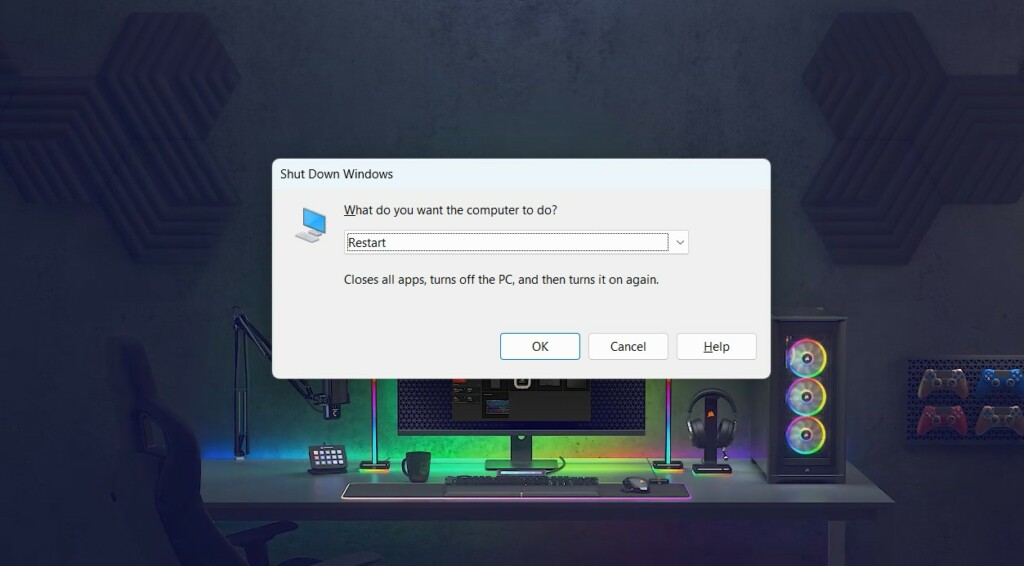
3。按输入密钥要最终重新启动您的PC,并检查错误是否出现在启动时。
2。删除自动计划
摆脱Windows 11上自动错误的一种简单方法是完全删除自动化应用程序从PC。这样做肯定会解决这个问题。如果您在PC上没有任何名为“ Autoit”的程序,寻找类似程序在您的计算机上。您可以按照以下步骤知道如何从PC中删除它:
1。按Windows键要打开Windows PC上的搜索框,然后在其中键入自动。

2。从Windows搜索结果中,选择卸载打开安装的应用程序窗户。
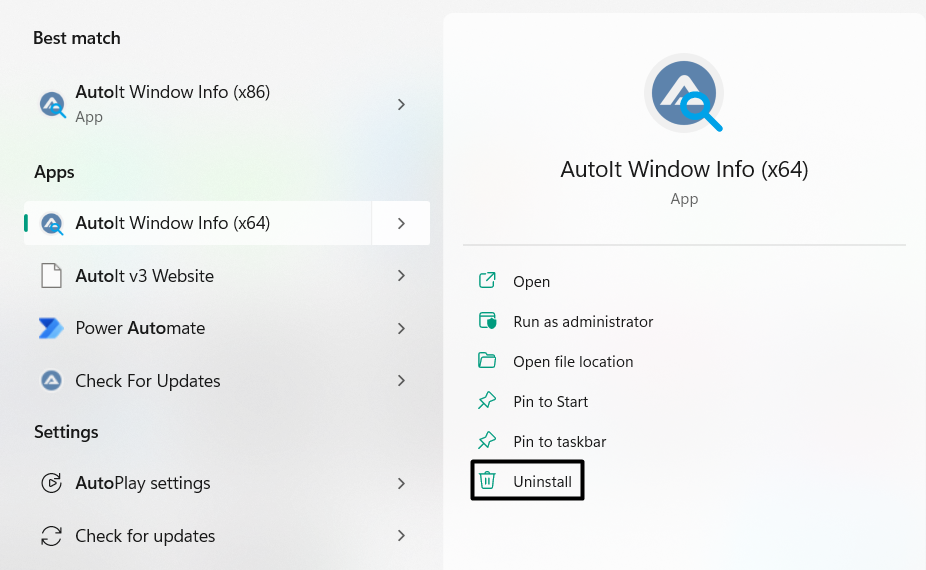
3。在安装的应用程序窗口,搜索自动或类似的应用程序,然后单击三个点 (…)旁边。
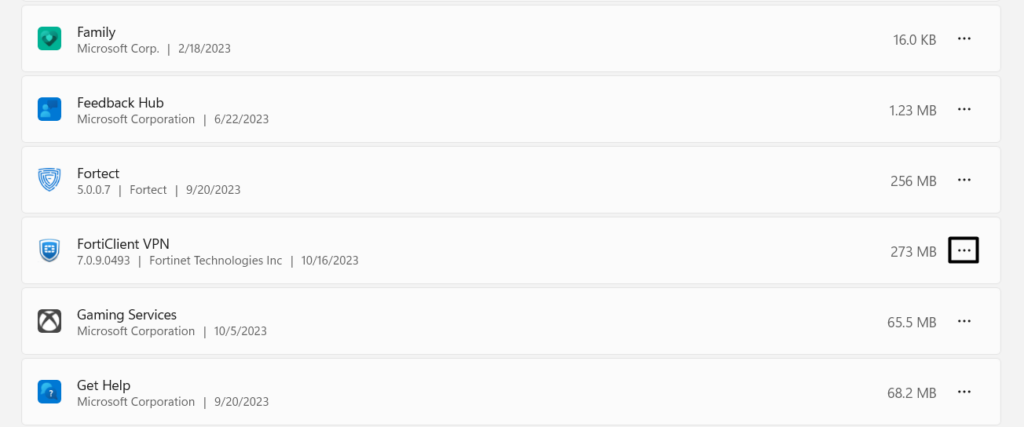
4。在下拉菜单中,选择卸载选项,然后卸载删除它。
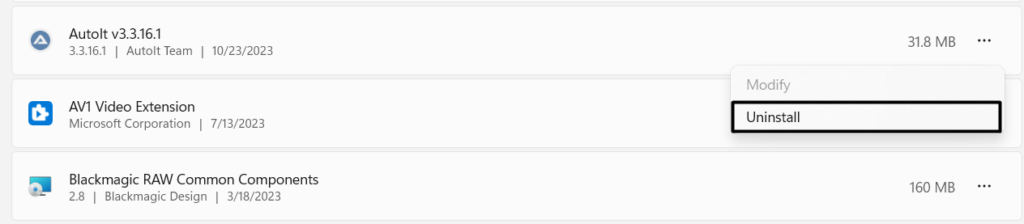
5。卸载程序后,重新启动您的PC并检查错误是否仍出现在其上。
3。执行恶意软件扫描
有时,由于试图自动运行并修改计算机基本文件的恶意软件的文件,因此在PC上发生自动错误。在这种情况下,我们建议您执行详细的恶意软件扫描在您的Windows 11 PC上,检查是否解决了问题。因此,请按照以下提示知道如何在PC上运行此扫描:
1。启动病毒和威胁保护应用在Windows 11 PC上,单击扫描选项。
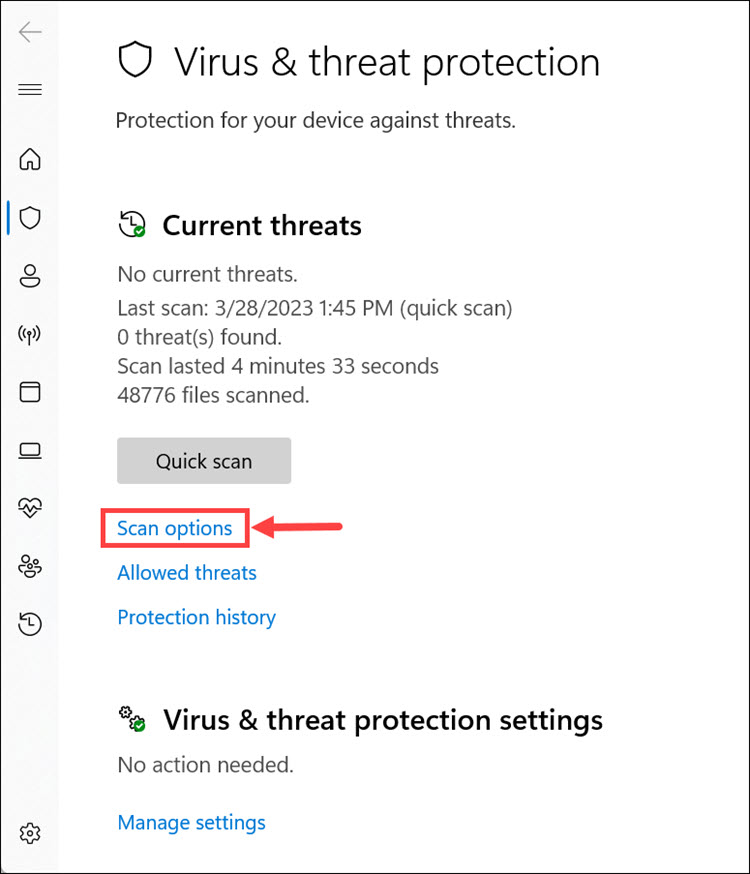
2。在扫描选项窗口,选择完整扫描,您需要扫描文件和硬盘。
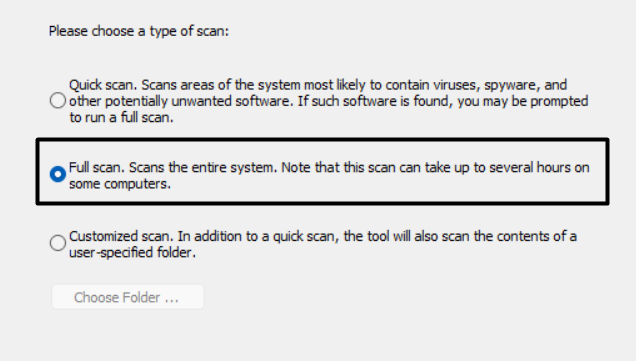
3。返回上一个窗口,然后选择快速扫描按钮开始扫描。
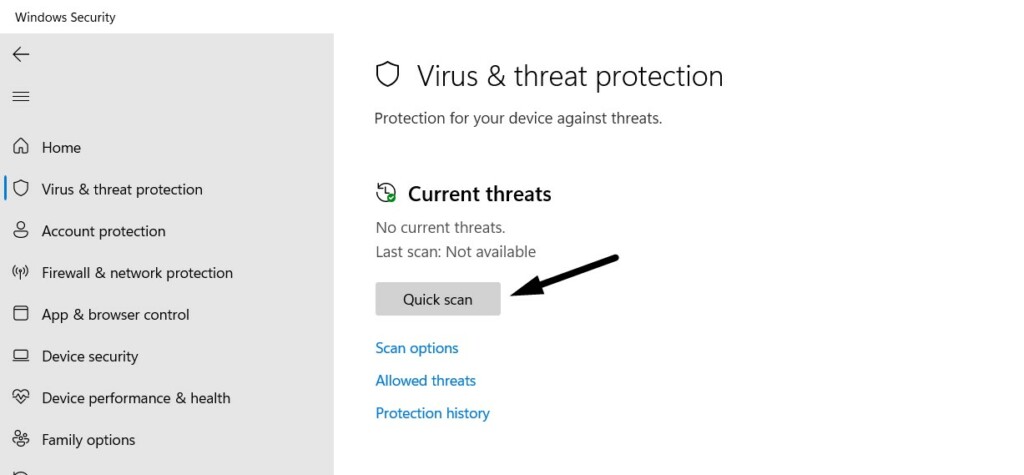
4。最后,等待屏幕上提到的估计时间。如果病毒扫描在Windows 11 PC上找到任何恶意软件感染的文件,请按照屏幕上的步骤删除它们。
4.使用Windows Autoruns卸下剩余的自动键
如果恶意软件扫描在Windows 11 PC上找不到任何可疑文件,我们建议您搜索自动钥匙在上面删除它们使用Windows Autoruns。这是因为现在已经从Windows 11计算机中删除的应用程序剩余的Autorun键可能会导致这些令人讨厌的错误。为了使用Windows Autoruns查找和删除这些密钥,请按照以下步骤:
1。点击这里要继续自动下载页面,然后单击下载作者和作者。

2。点击节省在保存为窗口在PC上下载Autoruns的可执行文件。
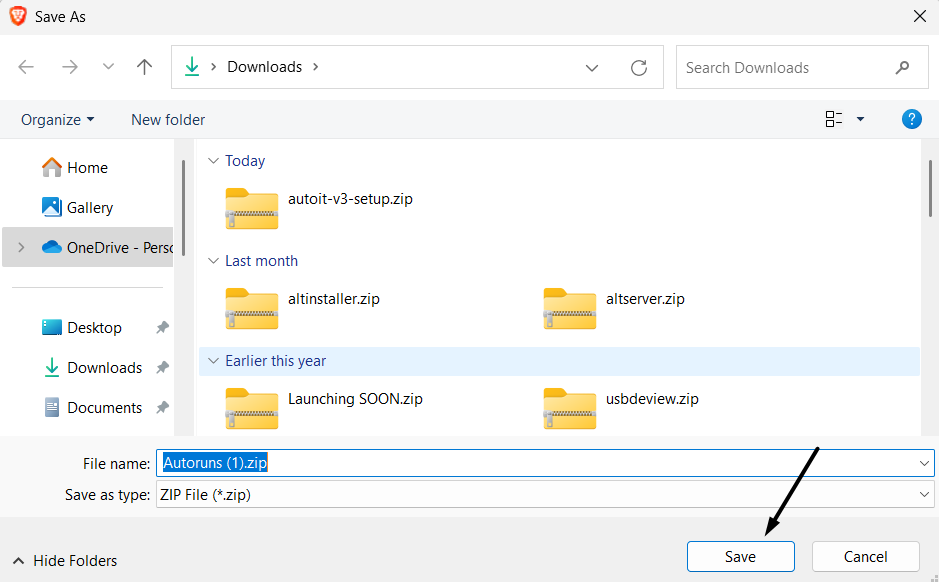
3。下载可执行文件后,选择它并按照屏幕上的步骤进行安装。
4。打开PC上的Autoruns应用程序,并在收到的错误提示中查找文件路径。
例如,如果路径为“C:用户65875AppDatAtaroAmingServiceGetVapihas.dat,”这意味着这是整个问题都存在的位置。要修复它,您必须删除“ vapihas.dat”从您的PC归档。因此,在Autoruns应用中,使用该vapihas.dat使用寻找选项。单击寻找在顶部菜单栏中的选项,输入vapihas.dat在其中,按Enter键。
5。一旦找到了vapihas.dat自动钥匙,右键单击并选择删除从中。
6。删除文件后,按Windows + E打开文件资源管理器然后转到以下位置:
C:Users65875AppDataRoaming7。在漫游文件夹,选择ServiceGet文件夹,右键单击,然后删除选项。
8。最后,关闭文件资源管理器 公用事业并重新启动您的PC以检查问题是否仍然出现。
5。运行系统文件检查器
您的计算机的基本文件可能已经损坏,这就是为什么出现不同的自动错误的原因。因此,要查找并修复这些损坏的系统文件,我们建议您运行系统文件检查器(SFC)扫描在您的Windows 11 PC上。如果您想知道如何执行此扫描,请检查下面提到的步骤:
1。类型命令提示在搜索框中,然后选择作为管理员运行从搜索。
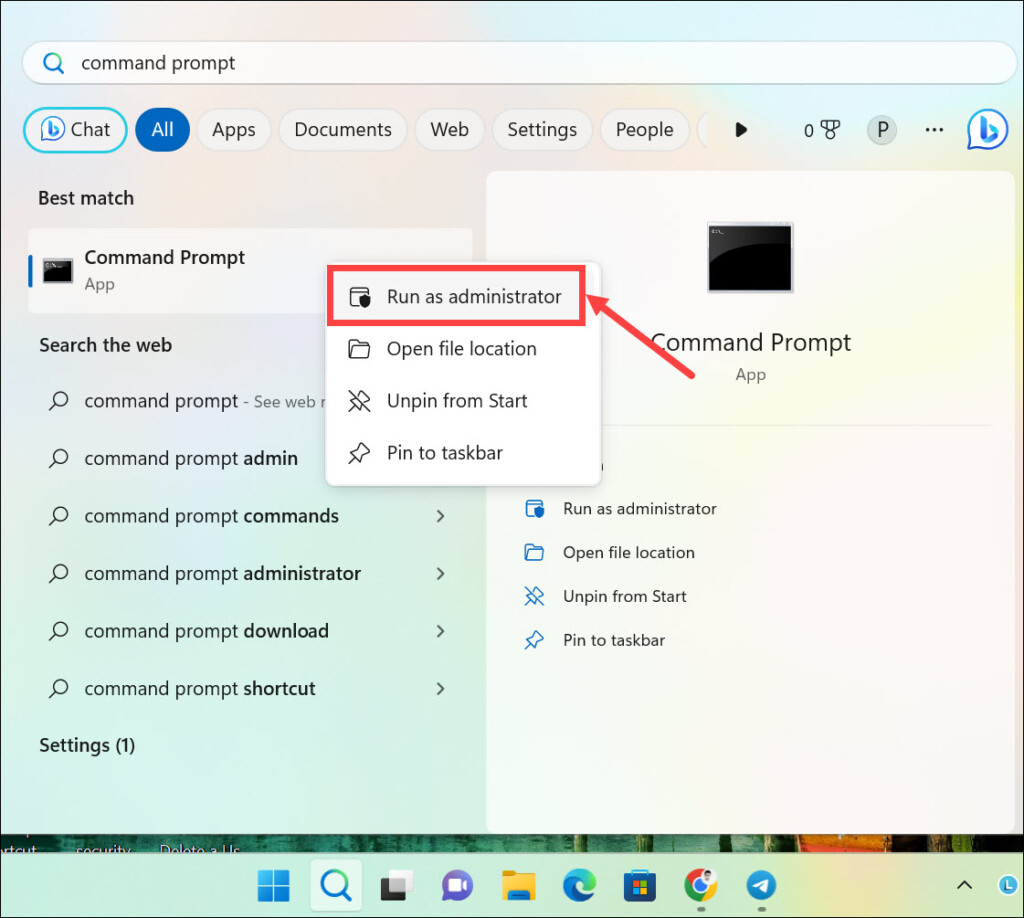
2。在命令提示窗口,键入SFC /Scannow命令并点击输入密钥。
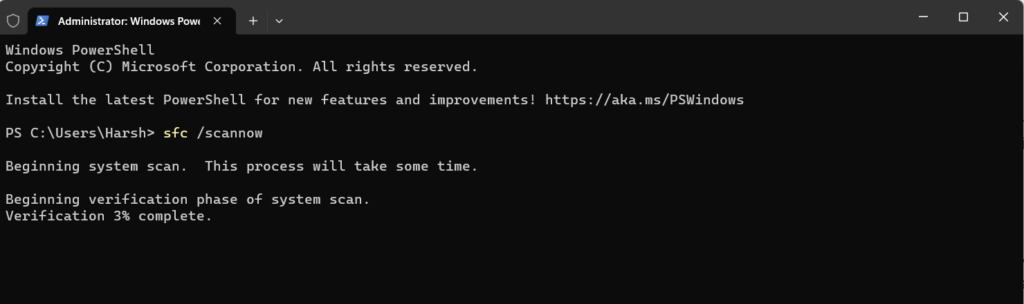
3。您会发现SFC扫描已经开始。等待扫描完成并检查问题的状态。
6。执行DISS扫描以修复窗户
消除Windows 11 PC上所有自动错误的一种方法是运行DISM扫描。 DISM扫描将扫描您的Windows图像是否有问题,如果发现一些问题,它将修复它们。因此,请考虑执行DISM扫描在Windows 11 PC上,检查是否解决了错误。您可以按照上述步骤在PC上开始此命令行实用程序:
1。打开命令提示程序在Windows 11 PC上具有管理权。
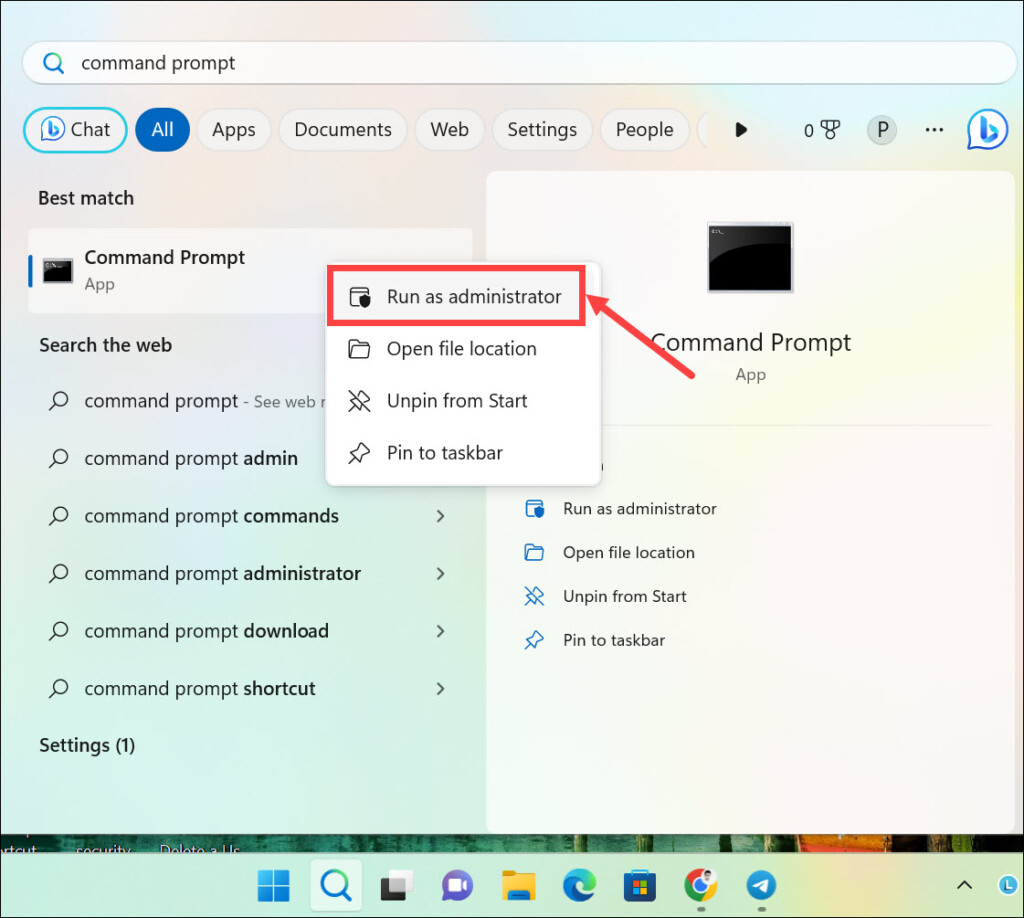
2。在控制台中,键入以下所有命令以一个命令运行扫描并修复图像:
DISM /Online /Cleanup-Image /CheckHealthDISM /Online /Cleanup-Image /ScanHealthDISM /Online /Cleanup-Image /RestoreHealth3。DISM扫描完成后,重新启动PC并检查错误是否消失。
7。卸载恶意程序
您可能会错误地在PC上下载了一个恶意应用程序,现在导致这些错误。因此,要检查一下,我们建议您检查Windows 11 PC上安装的所有应用程序看看您是否找到任何阴暗的程序。您可以查找不记得安装的应用程序。请按照以下步骤知道该怎么做:
1。按Windows + i打开设置应用程序在您的PC上,从左侧选择应用。
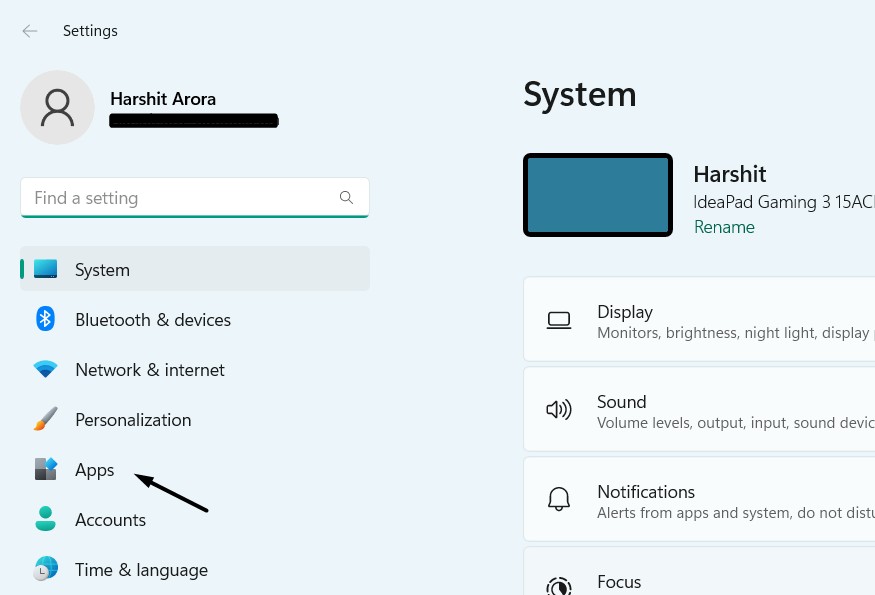
2。选择安装的应用程序窗口,然后在下一个屏幕上查找错误的应用程序。
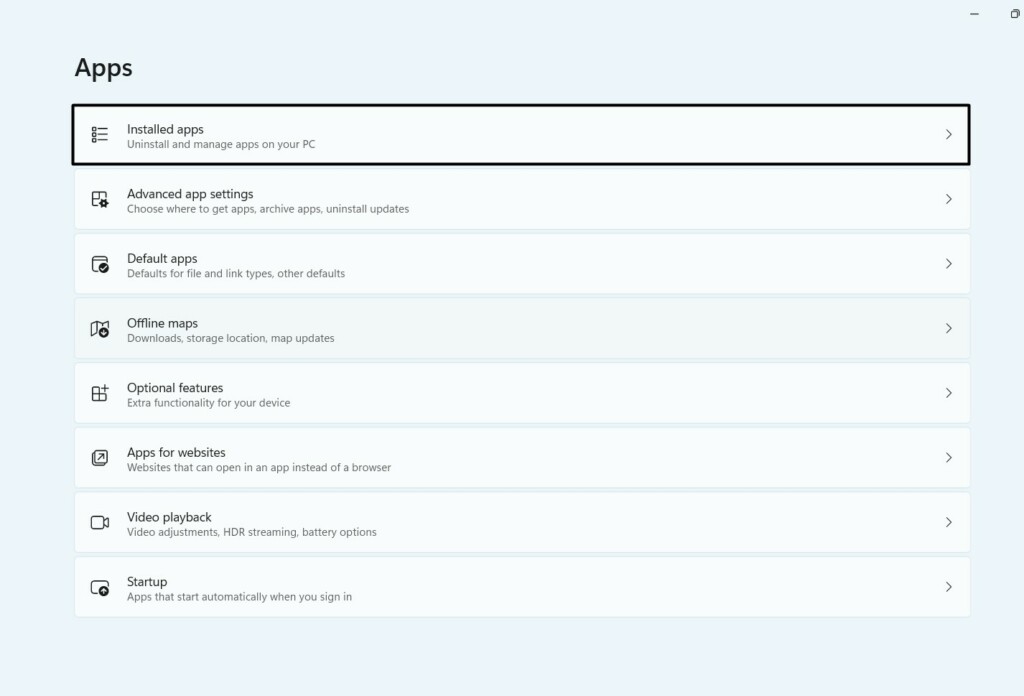
3。点击三个点(…)旁边,然后选择卸载三个点的选项(…)菜单。
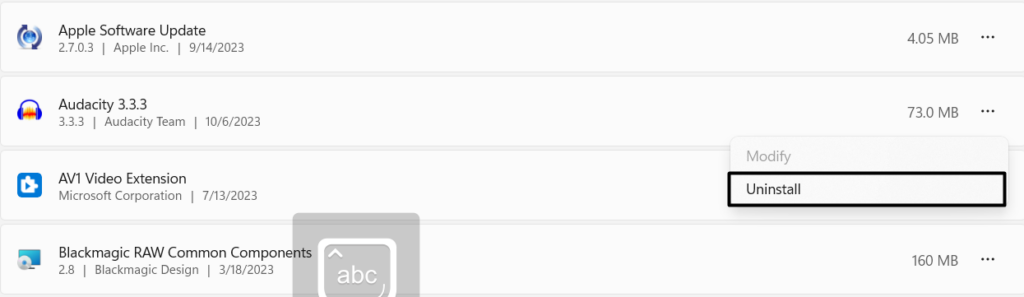
4。选择卸载提示中的按钮最终从PC上删除可疑应用程序。
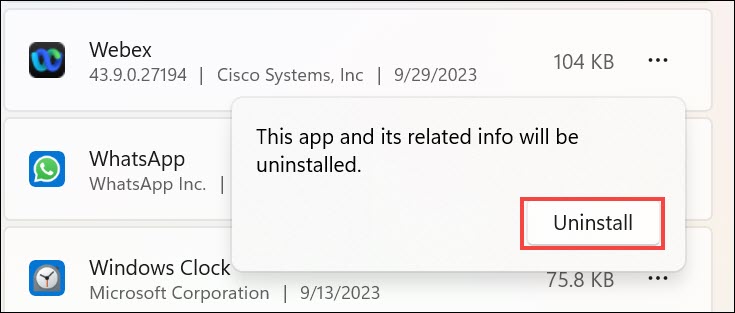
8。重置浏览器返回默认设置
Windows 11上自动错误的原因之一是垃圾邮件通知,恶意扩展和错误的浏览器设置。考虑到这一点,我们首先建议您将浏览器的设置重置为默认设置。要这样做,请按照以下步骤操作:
Google Chrome
1。打开Google Chrome应用程序在您的PC上,单击三个点(…)在右上角。
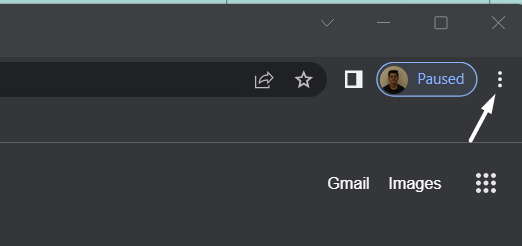
2。从下拉列表中选择设置选项,然后选择重置设置从左边。
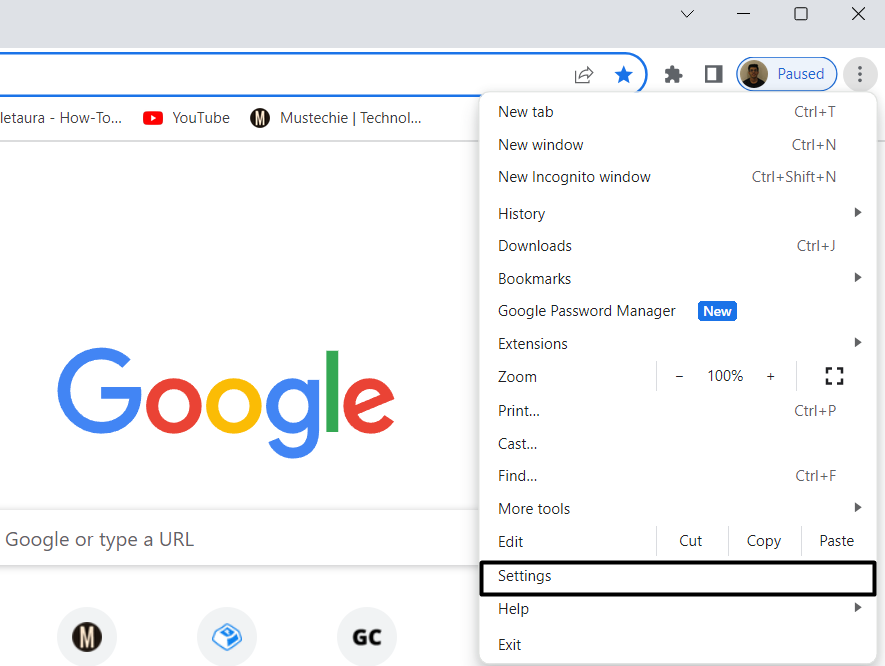
3。在重置设置窗口,选择还原设置为其原始默认值选项。
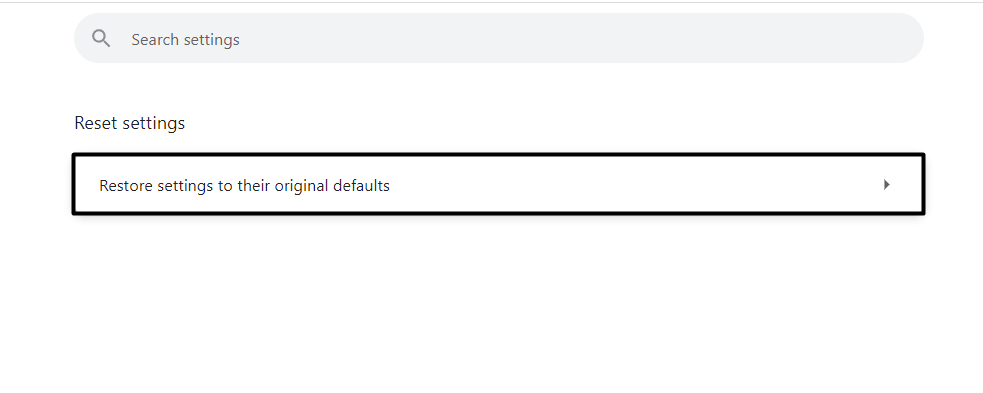
4。最后,单击重置设置在下一个提示中的按钮最终重置浏览器的设置。
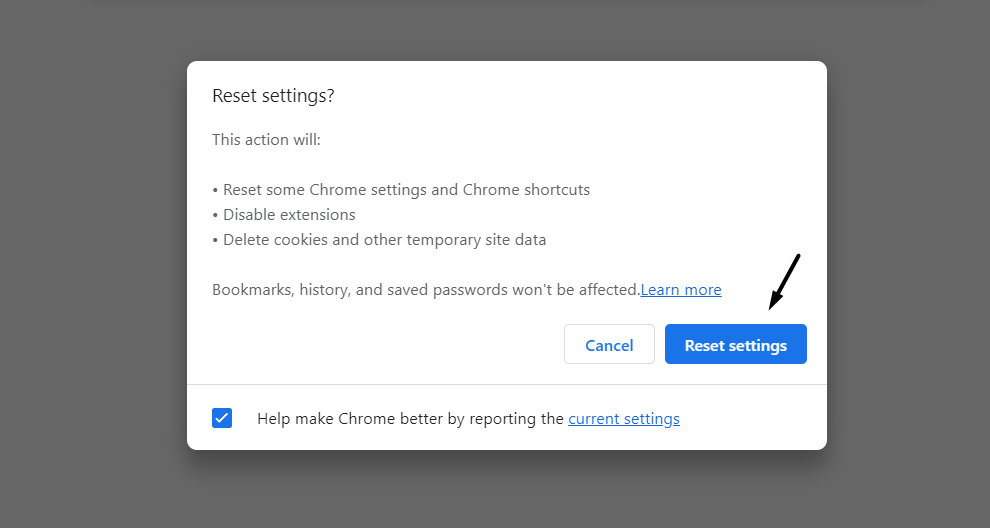
Microsoft Edge
1。启动Microsoft Edge应用程序在Windows 11 PC上,单击三个点 (…)在顶部。
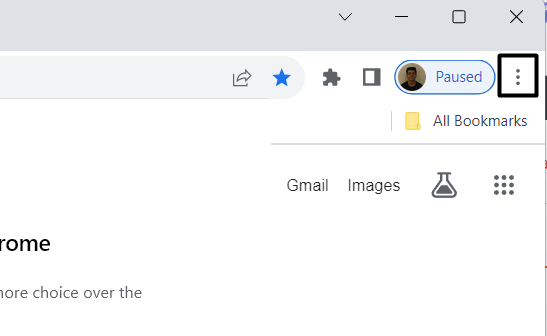
2。选择设置从下拉菜单中的选项,然后选择重置设置从左边。
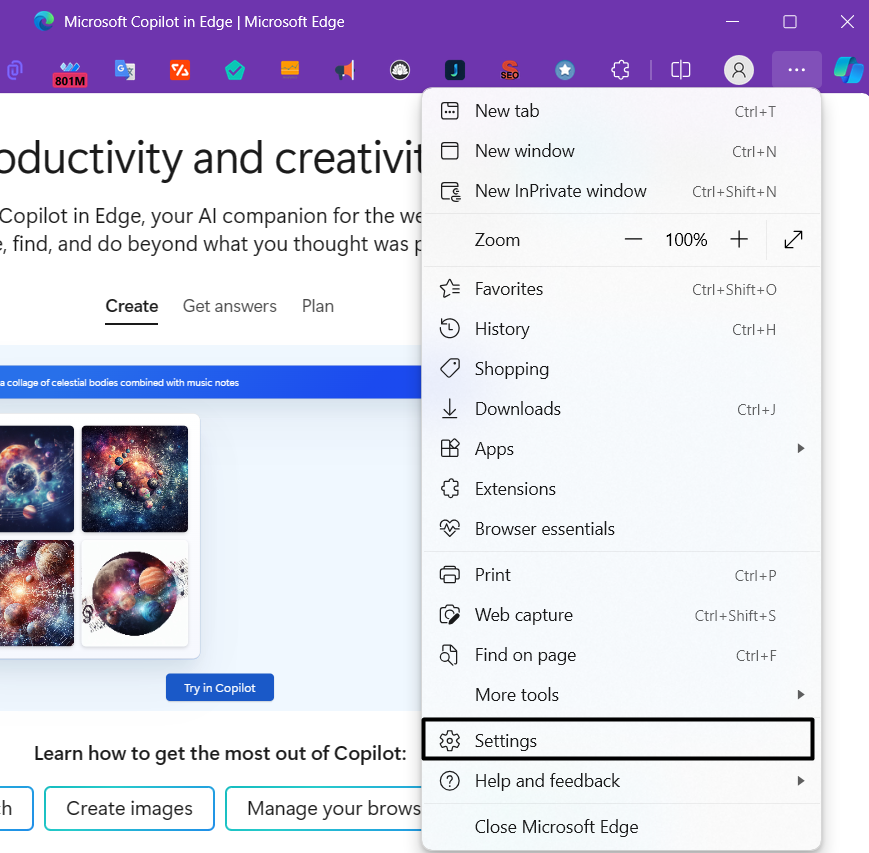
3。在下一个窗口中,选择还原设置为其默认值继续前进的选项。
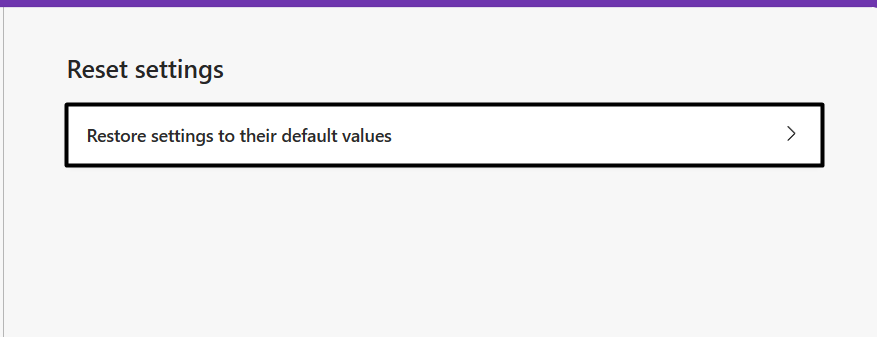
4。在重置设置窗口,选择重置按钮将设置重置回默认值。
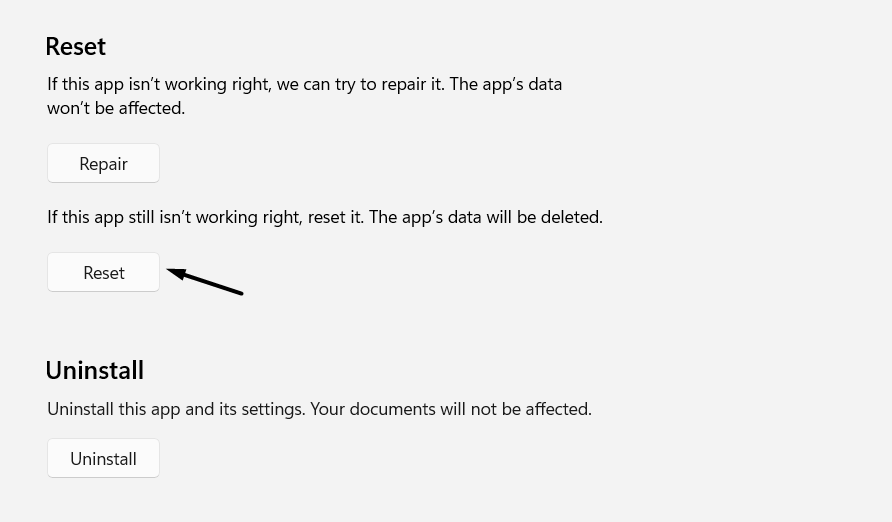
将浏览器的设置重置回原件后,请检查问题是否已解决。
9。终止可疑程序
在系统背景中运行的第三方应用程序可能会干扰并导致这些自动误差。由于这个原因,我们建议您寻找可疑程序在任务管理器公用事业中,并终止它们以解决问题。请按照以下步骤知道如何在PC上轻松了解同样的步骤:
1。按Ctrl + Shift + Esc打开任务管理器应用程序在Windows 11 PC或笔记本电脑上。
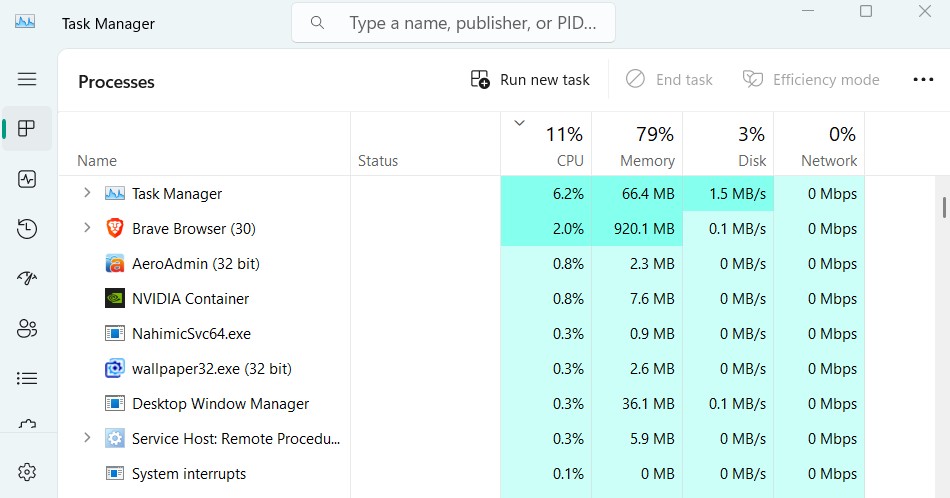
2。在任务管理器窗口,寻找可疑程序并右键单击以获取菜单。
3。选择结束任务从上下文菜单中关闭PC上的程序的选项。
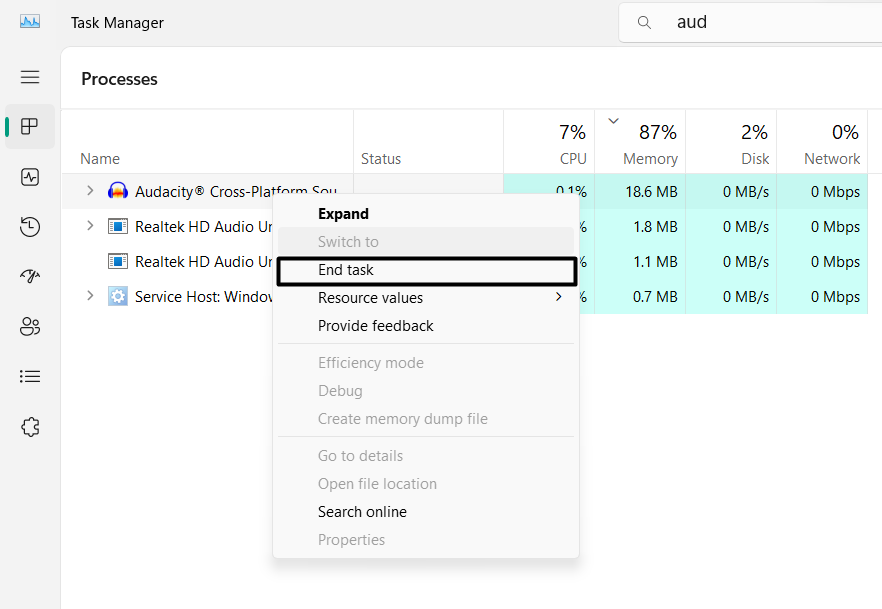
5。关闭任务管理器窗口并重新启动系统,以查看是否再次出现该错误。
10。从注册表编辑器删除自动字符串值
在Windows 11上解决与自动相关的错误的一个简单解决方法是从注册表编辑程序中删除自动字符串值。您需要查找字符串值,例如Windows Update,autororunremover.exe,GoogleChrome,unlockerAssistant,Usbscan.exe,nbkeyscan,apnupdater,Soundman,Soundman,Shstatexe,shstatexe,pthosttr,shutdownEventtr,shutdownEventCheck,shutdownEventCheck,whitney_s2p,whitney_s2p,ghoststarttrayapp,ghoststrayapp,igfxhkcmcmcmcmcmcmdemcmcm gybe ghobe, bcssync,凹槽等等,并删除它们。因此,请按照上述步骤执行此操作:
1。打开Windows搜索框在您的Windows 11 PC上,输入注册表编辑在其中。

2。在注册表编辑,转到下面提到的路径,寻找可疑的钥匙。
HKEY_CURRENT_USERSoftwareMicrosoftWindowsCurrentVersionRun3。如果找到任何可疑键,请右键单击并选择删除从菜单中删除它。
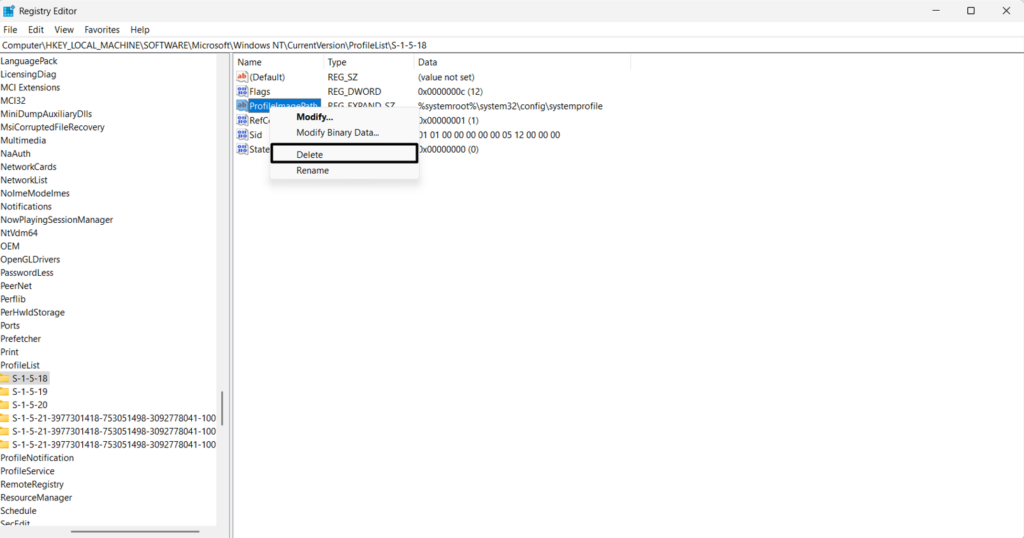
4。在新窗口中,选择是的按钮并重新启动Windows 11 PC或笔记本电脑进行修复。
11。使用文件资源管理器删除Autoit条目
解决与自动相关问题的另一种方法是删除自动条目使用文件资源管理器实用程序。关于这种解决方法的最好的部分是,它一次对几个用户有效。您也可以在Windows 11系统上尝试相同的操作,然后按照上述步骤进行操作:
1。打开文件资源管理器应用程序在您的Windows 11计算机上访问C:驱动它。
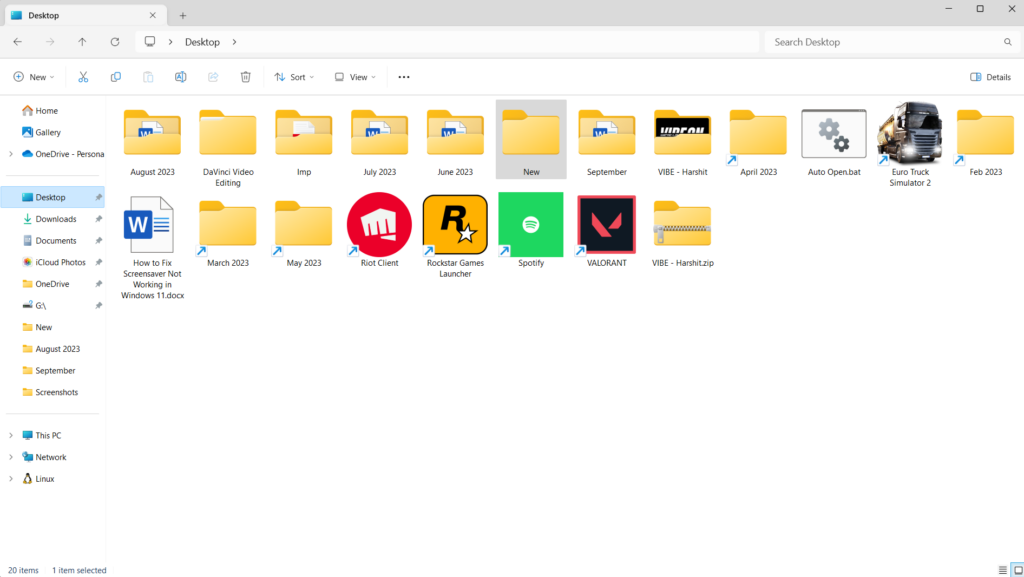
2。在文件资源管理器窗口,查找提到的任何文件,然后右键单击它们。您可以在程序文件,Windows,System和System32等文件夹中查找这些文件。
- khatra.exe
- names.txt
- 驱动程序 - grap.exe
- Xerox.exe
- 灭绝它!.exe
- sass.exe
- ask.com.exe
- svchost.com
3。从上下文菜单中选择删除将它们从PC中删除并解决问题。
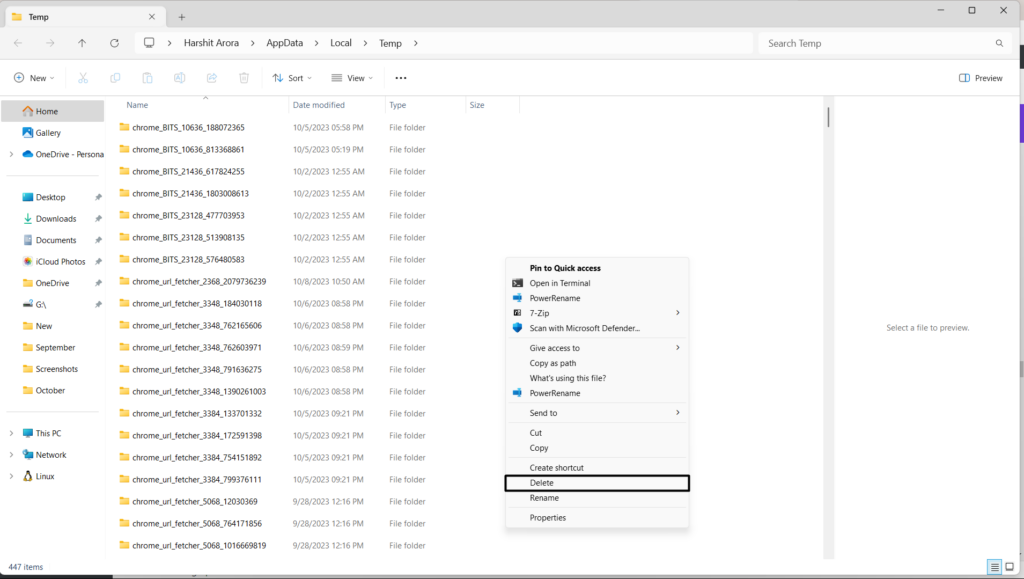
12.从Windows启动中删除自动脚本
你也可以考虑从Windows启动中删除自动脚本停止在Windows 11 PC启动上出现的错误。因此,通过以下步骤尝试相同的尝试:
1。为此,打开汽车计划在您的系统上,然后继续登录它的标签。
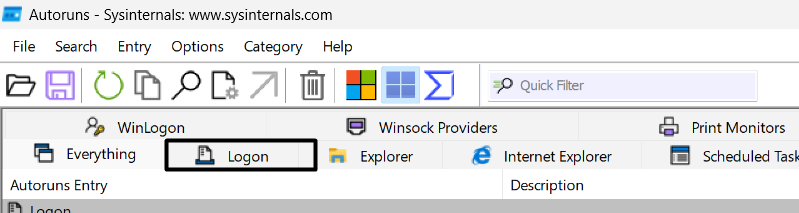
2。在图像路径列登录选项卡,搜索引用,例如A3X和GoogleChrome。
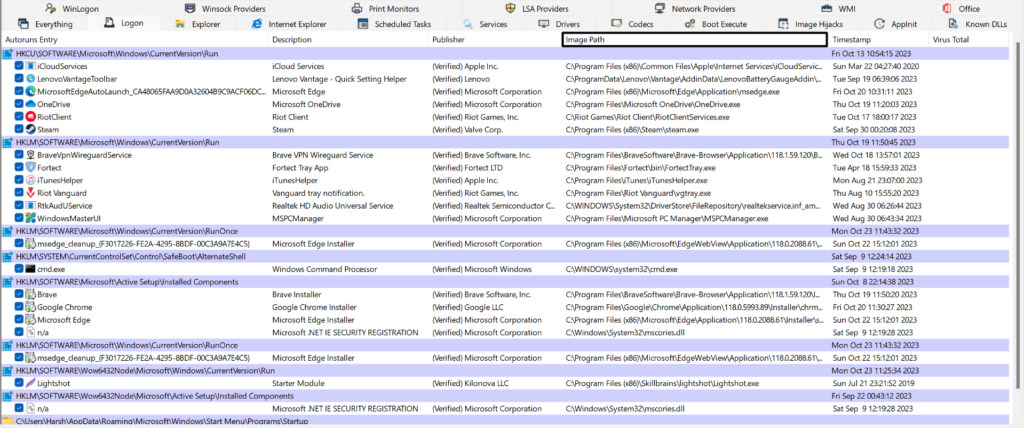
3。如果找到任何,请选择它们并选择删除从中删除PC的脚本。
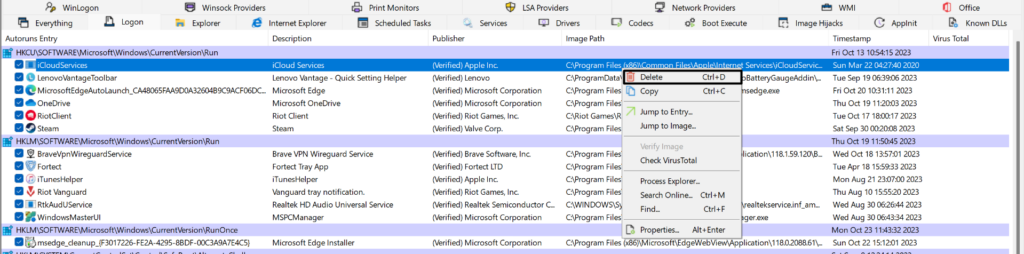
13.执行干净的靴子
Windows 11 PC上的第三方程序或服务可能会干扰Autorun键并导致自动错误。在这种情况下,我们建议您执行干净的靴子,这样做将仅使用基本的Microsoft服务启动PC。您可以通过尝试以下步骤将PC输入安全模式以解决问题:
1。按Windows + R键打开运行实用程序和类型msconfig.msc在其搜索框中。
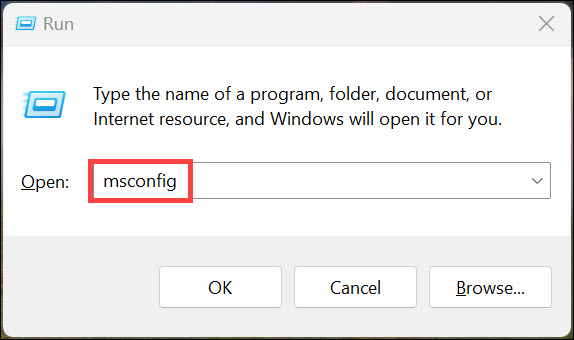
2。点击输入密钥打开系统配置窗户,移至引导选项卡。
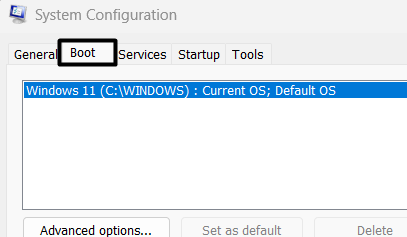
3。在引导标签,下引导选项,检查标记安全引导选项,然后网络。
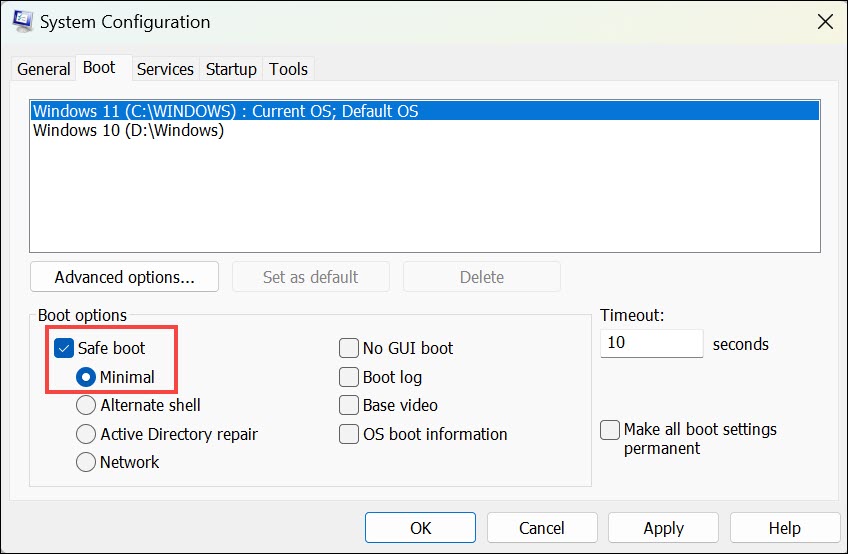
4。完成后, 单击申请按钮保存更改,然后前往服务选项卡。

5。在服务窗口,勾选隐藏所有微软服务复选框,然后禁用全部。
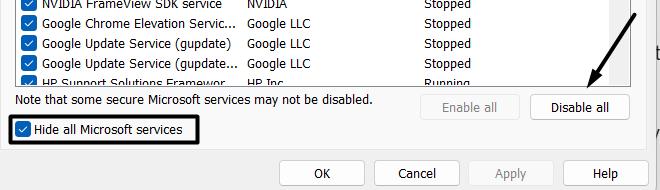
6。禁用了非Microsoft服务后,请移至启动选项卡并选择打开任务管理器。
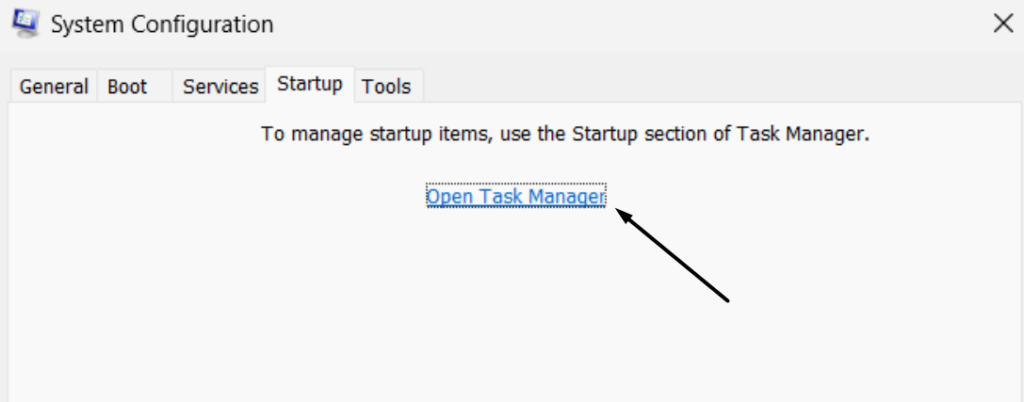
7。在新窗口中,关闭所有运行任务,并在此操作时检查问题的状态。
14。重置这台PC
如果上述解决方法没有帮助您解决与自动相关的错误,请考虑重置PC,因为这是该深度修复指南中唯一留下的工作选项。这样做会将整个PC还原为原始默认值,并解决此问题。您可以按照以下步骤操作以了解如何重置Windows 11 PC:
1。启动设置应用程序在您的Windows 11 PC上,从右边选择恢复。
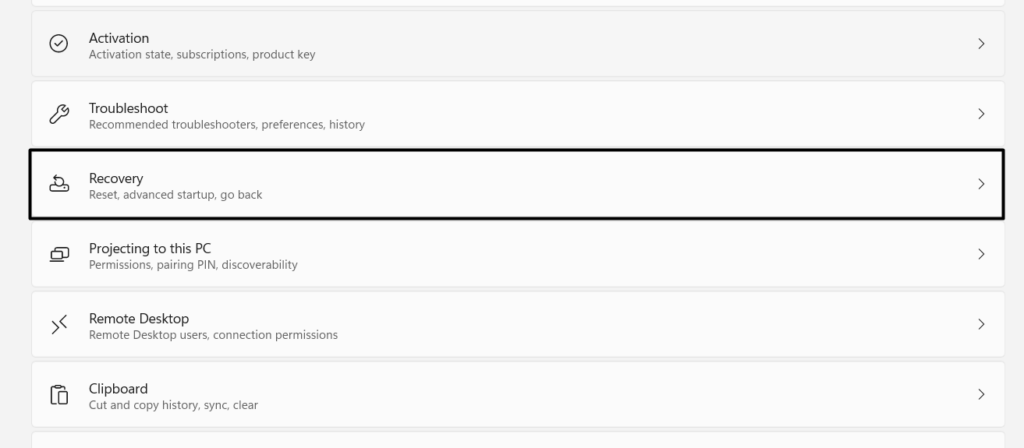
2。在恢复窗口,选择重置PC按钮旁边重置这台PC继续。
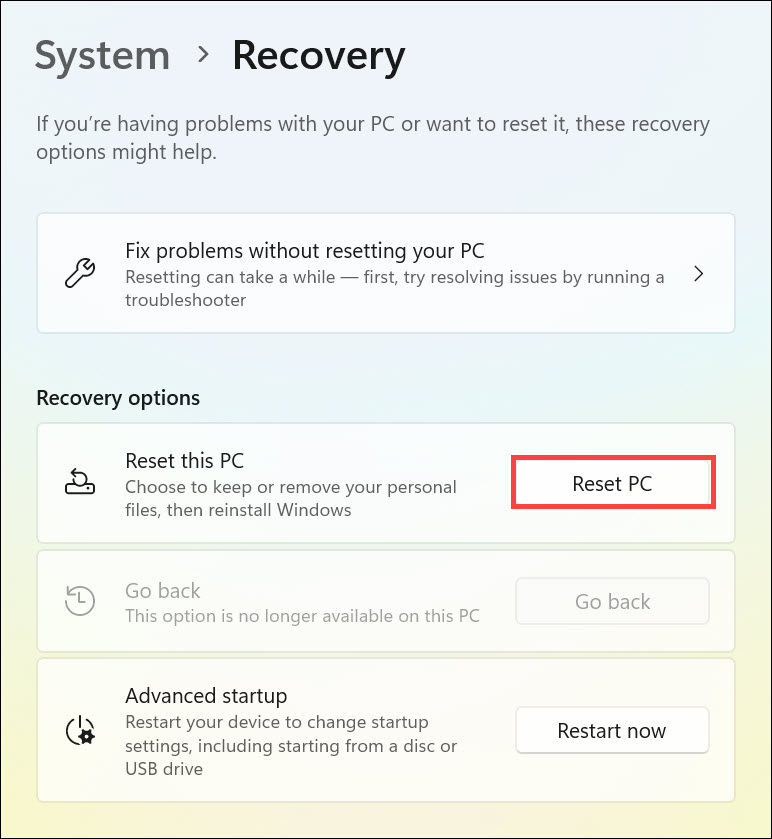
3。在下一个窗口中,选择删除所有内容然后选择本地重新安装按钮。
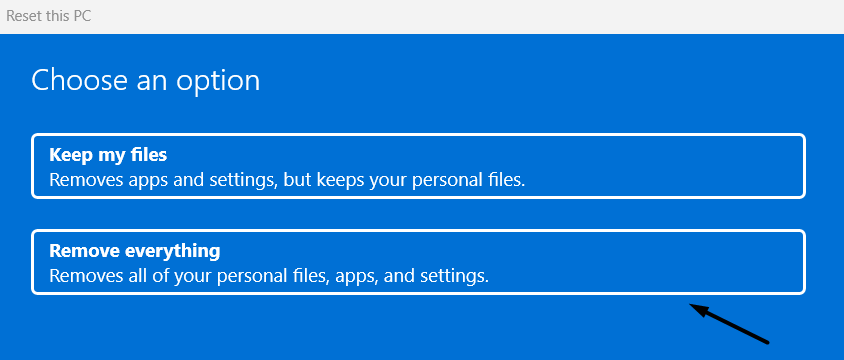
4。最后,继续遵循屏幕上的说明,以将Windows 11计算机重置出厂。
常见问题解答
我如何摆脱自动病毒?
您可以使用Windows 11的内置防病毒实用程序来摆脱Windows 11 PC上的恶意软件。否则,您可以使用第三方防病毒软件来消除自动病毒和恶意软件。
Windows 10中的错误是什么?
当Autorun脚本无法轻松运行时,Windows 10中的自动错误出现。
如何修复打开文件的错误?
如果您在Windows 11 PC上打开文件,则可能会损坏。在这种情况下,我们建议您再次在PC上下载该文件并检查是否打开。
什么是自动V3脚本?
简而言之,自动V3脚本是恶意软件,通常通过垃圾邮件和恶意广告传播。它也在Windows 11系统上安装的恶意应用程序中找到。
自动脚本是否被检测为病毒?
不,自动脚本未检测到病毒。这是一种自动化Windows GUI的脚本语言。但是网络犯罪分子还使用自动框架将病毒传播在PC上。
最后一句话
各种原因可能导致Windows 11上的自动错误。但是,无论原因是什么,所有错误都很容易解决。在本指南中,我们共享了几个修复程序来修复它们。
我们希望我们在此深入修复指南中共享的解决方法可以帮助您在Windows 11上解决自动错误。如果是,请告诉我们哪些提到的解决方法可以帮助您这样做。
